Hur man aktiverar fjärrskrivbord (RDP) i Windows 10
Remote Desktop Protocol, eller bara RDP, är ett speciellt nätverksprotokoll som tillåter en användare att upprätta en anslutning mellan två datorer och komma åt skrivbordet på en fjärrvärd. Det används av Remote Desktop Connection. Den lokala datorn kallas ofta för "klienten". I den här artikeln kommer vi att se hur du konfigurerar Windows 10 för att tillåta inkommande RDP-anslutningar och ansluta till en fjärrvärd.
Annons
Innan vi fortsätter, här är några detaljer om hur RDP fungerar. Även om alla versioner av Windows 10 kan fungera som Remote Desktop Client, för att vara värd för en fjärrsession måste du köra Windows 10 Pro eller Enterprise. Du kan ansluta till en Windows 10 Remote Desktop-värd från en annan dator som kör Windows 10, eller från en tidigare Windows-version som Windows 7 eller Windows 8 eller Linux. Windows 10 kommer med både klient- och serverprogramvara direkt, så du behöver ingen extra programvara installerad. Jag kommer att använda Windows 10 "Creators Update" version 1703 som en fjärrskrivbordsvärd.
Här är hur man aktiverar RDP i Windows 10.
För att tillåta och konfigurera inkommande RDP-anslutningar i Windows 10, gör följande.
Tryck på snabbtangenterna Win + R på tangentbordet. Dialogrutan Kör visas på skärmen, skriv följande i textrutan och tryck på Enter:
Systemegenskaper Avancerat

Avancerade systemegenskaper öppnas.

Gå till fliken Fjärrkontroll.
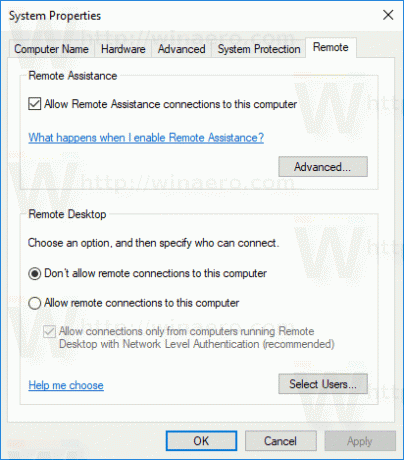
Välj alternativet i rutan "Fjärrskrivbord". Tillåt fjärranslutningar till den här datorn. Den är inaktiverad som standard.
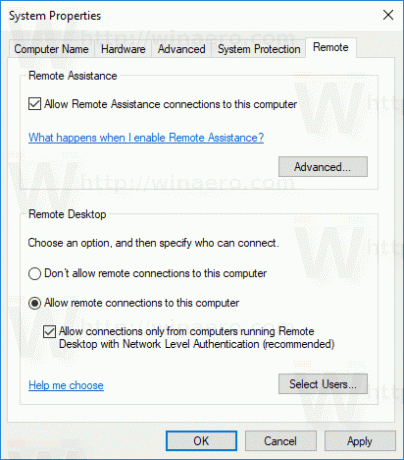
Om du ska ansluta till den här datorn från Windows Vista eller Windows XP, avmarkera alternativet "Tillåt endast anslutningar från datorer som kör Remote Desktop with Network Level Authentication". Annars kommer äldre versioner av Windows inte att kunna ansluta till ditt fjärrskrivbord.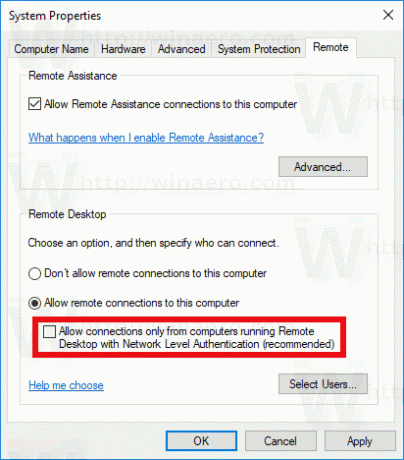
Användare med administrativa rättigheter har redan rättigheter att ansluta över RDP. Om du behöver tillåta anslutningen för ett vanligt användarkonto, klicka på knappen "Välj användare". I skärmdumpen nedan tillät jag anslutningen för användaren Bob, som har ett vanligt användarkonto.
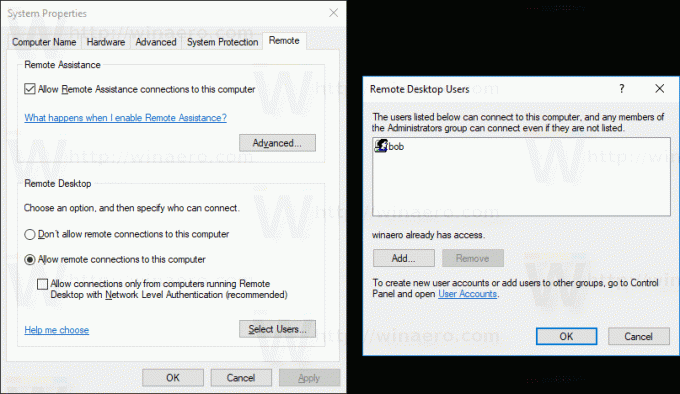
Det är allt! Se nu Hur man ansluter till Windows 10 med fjärrskrivbord (RDP).

